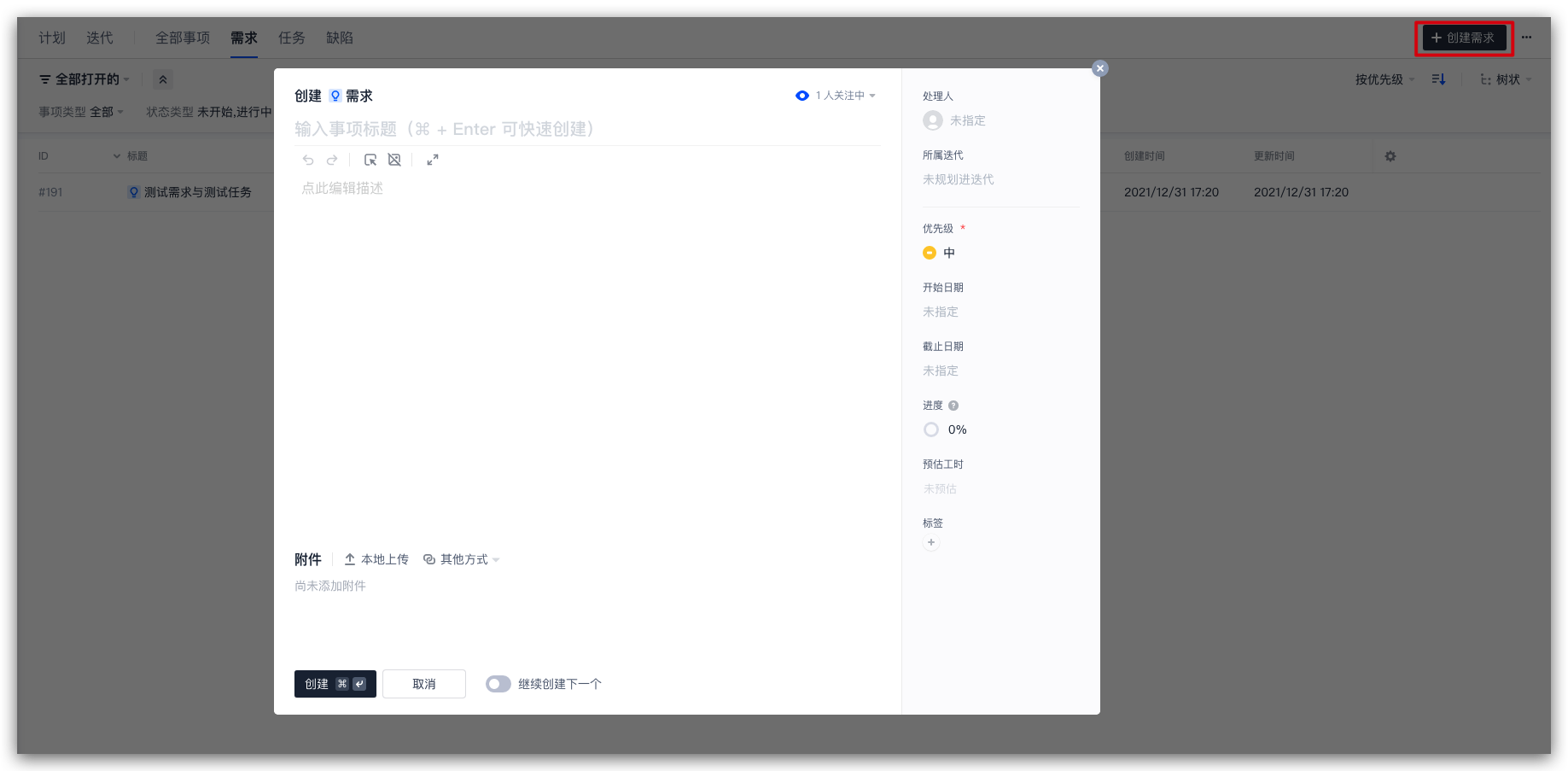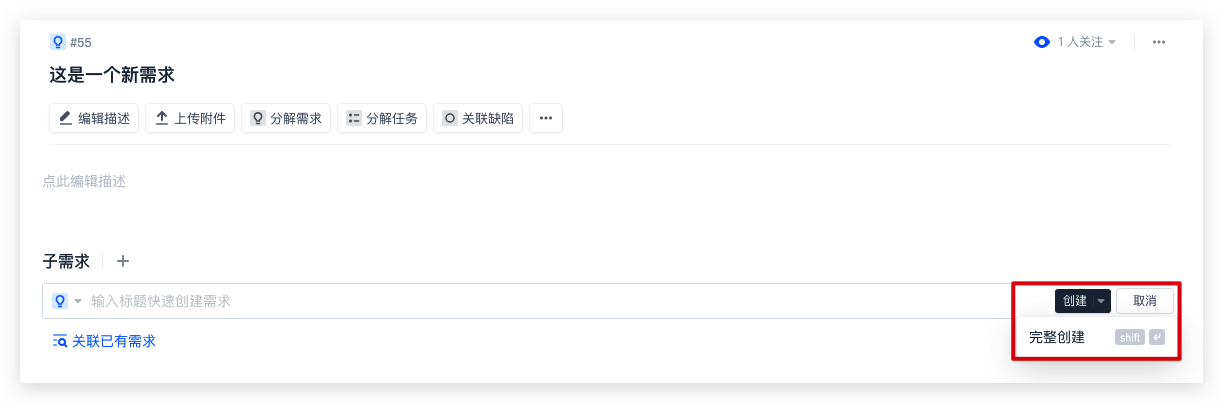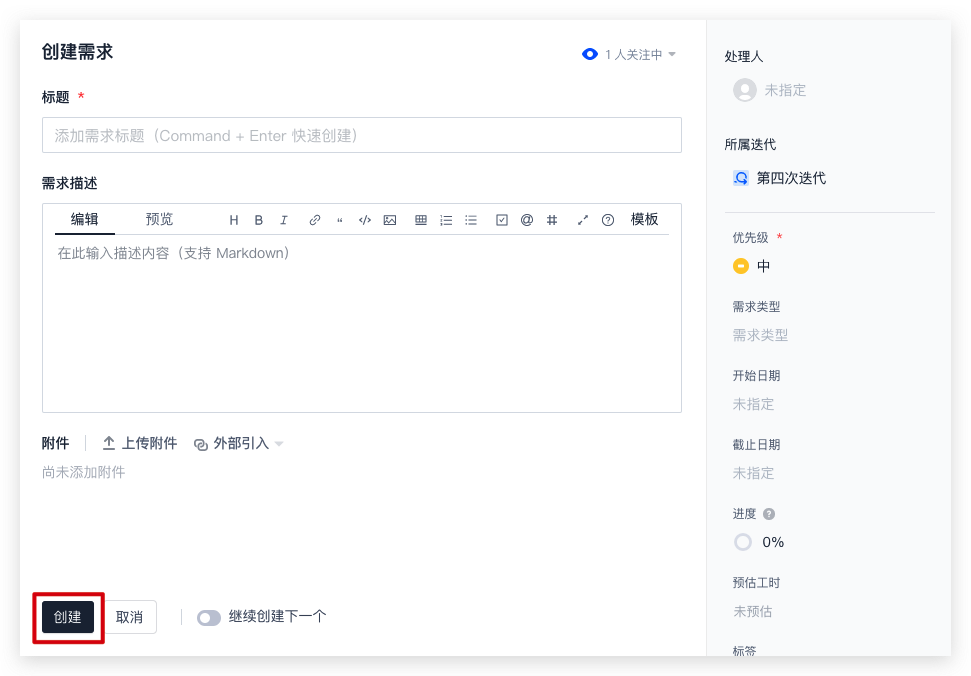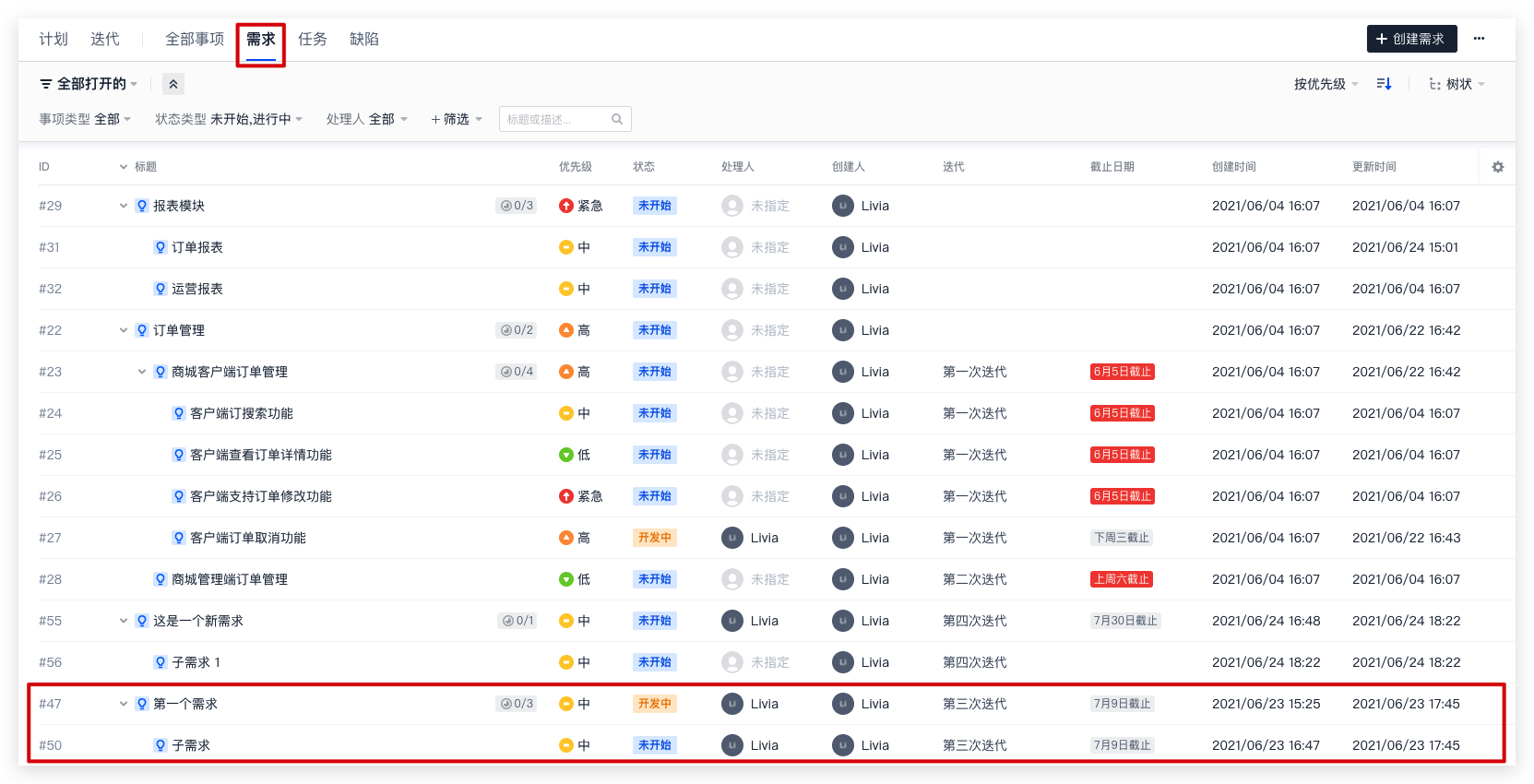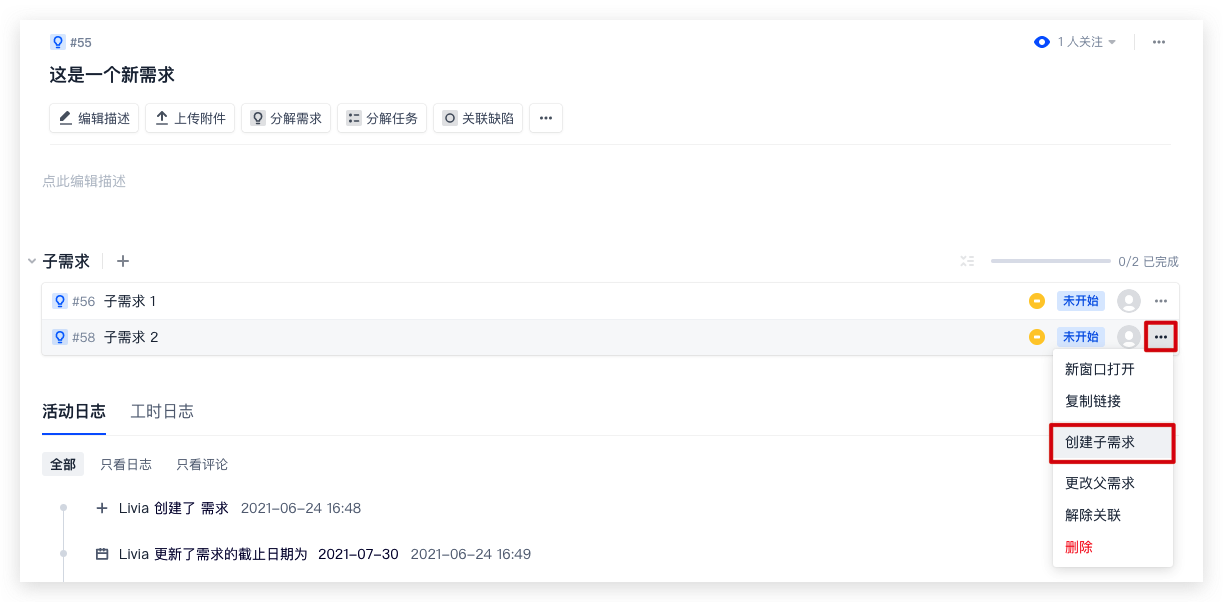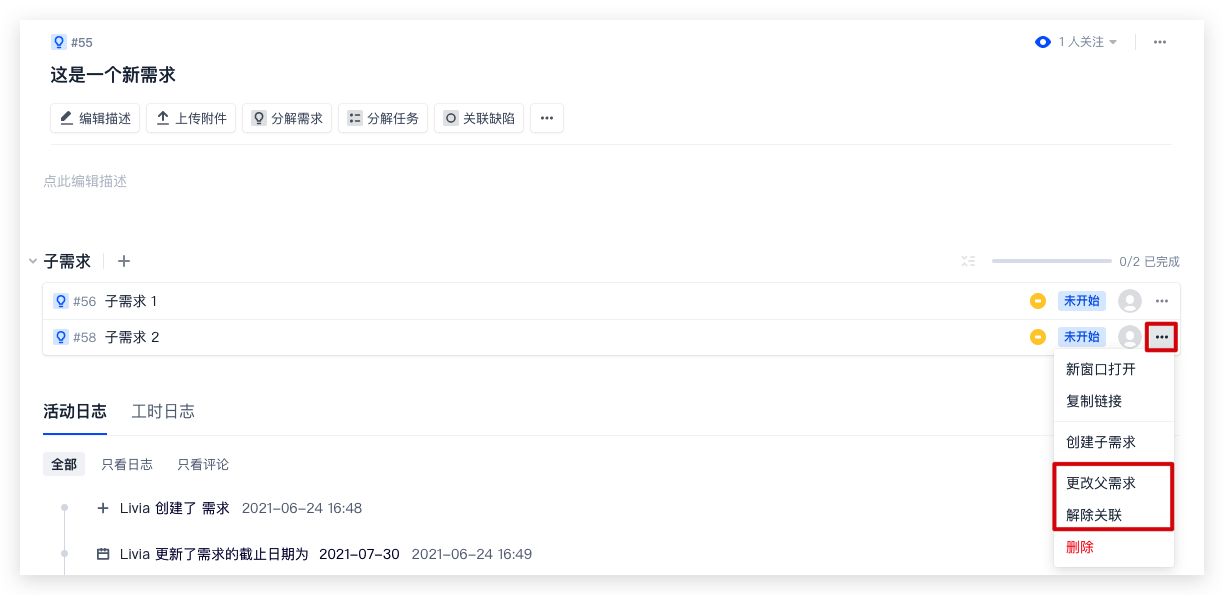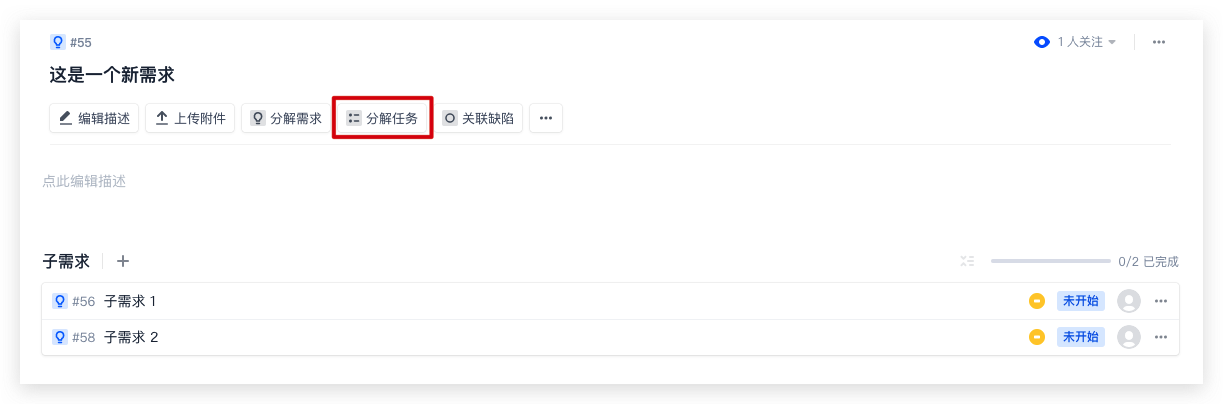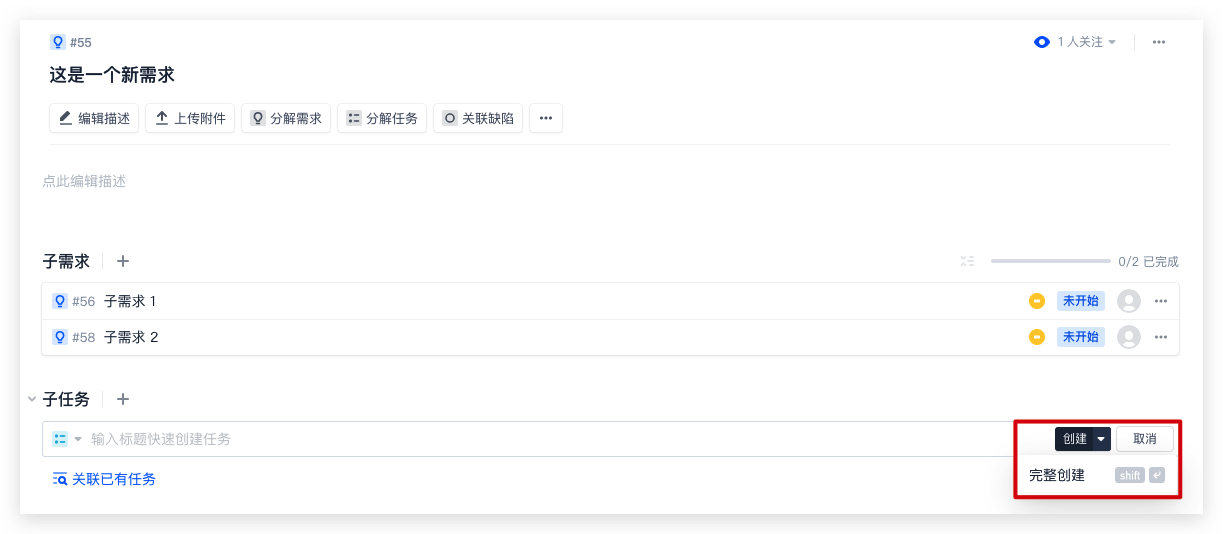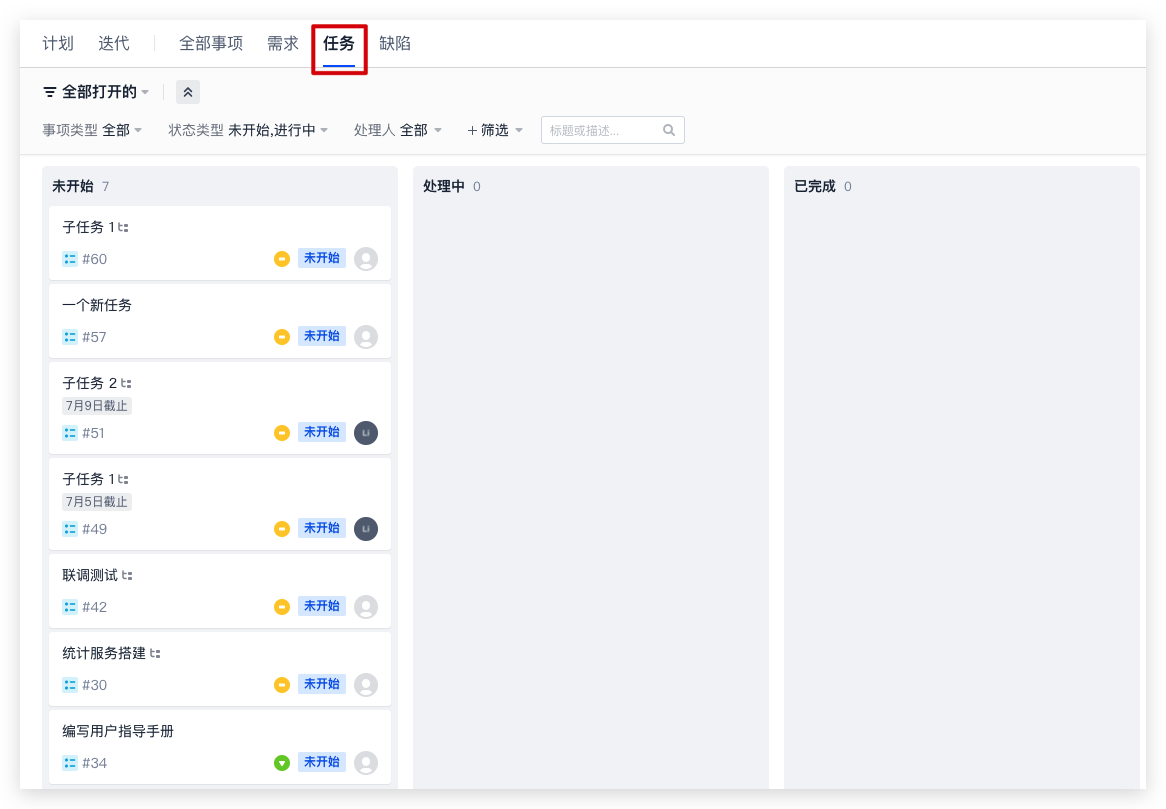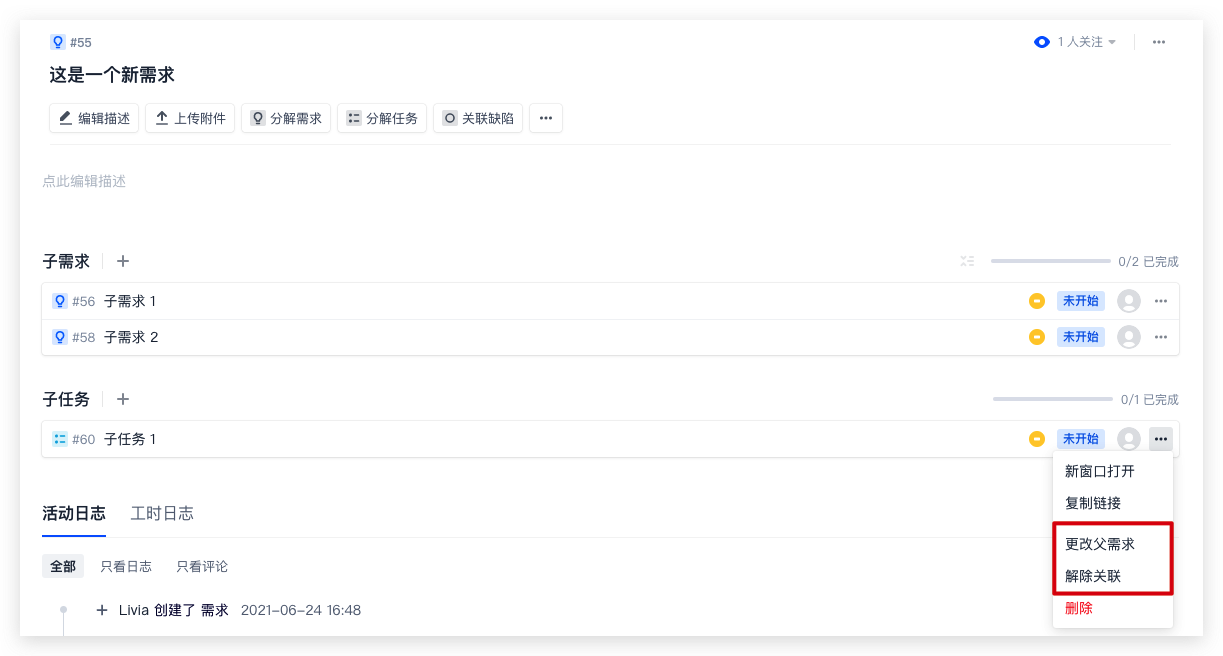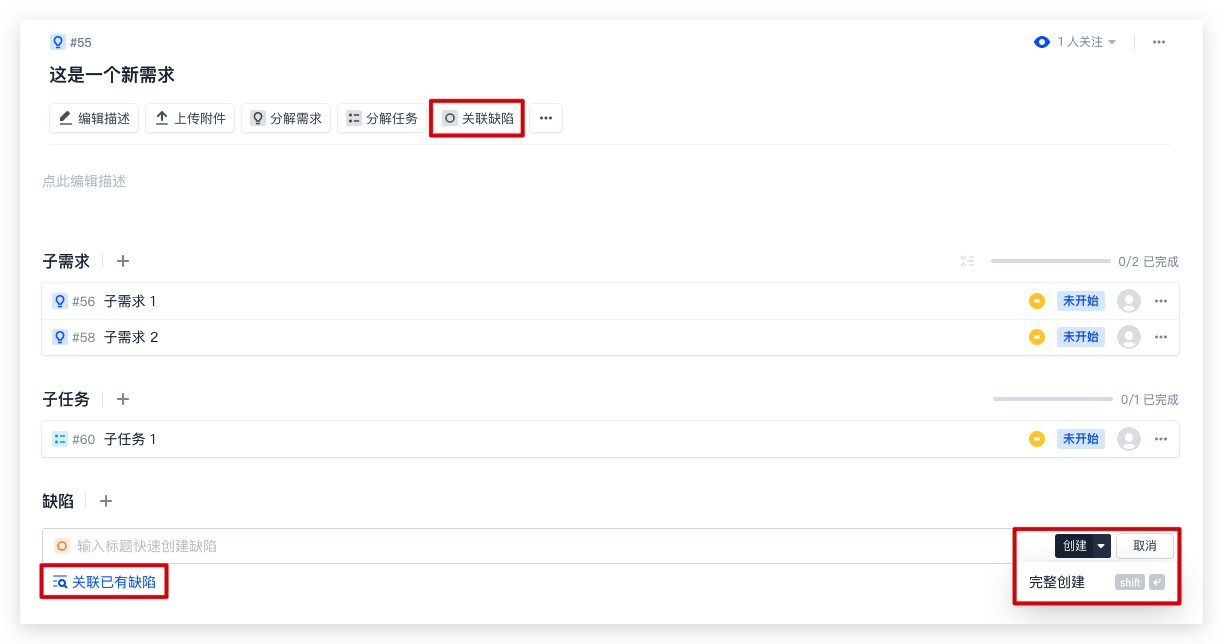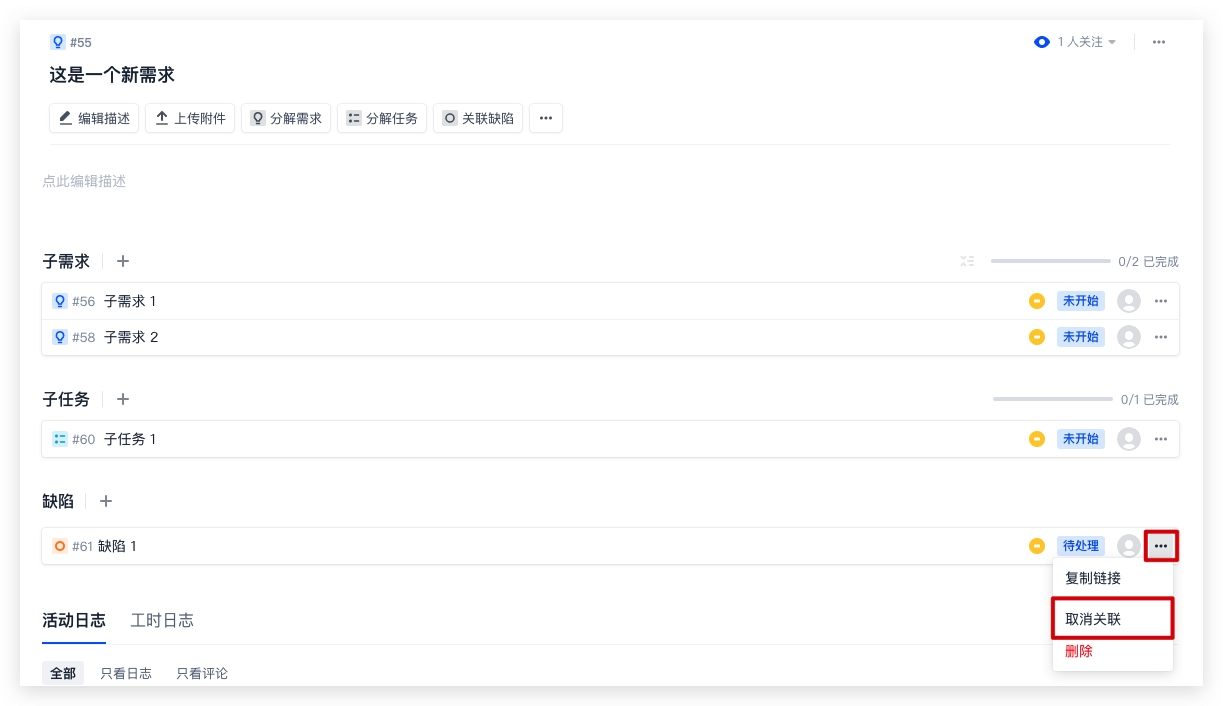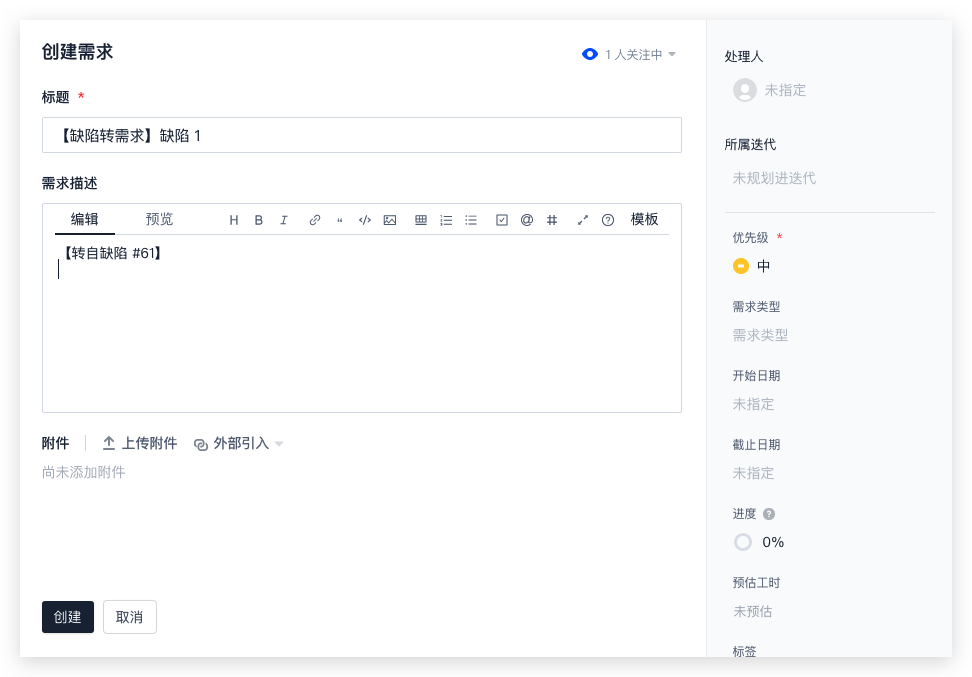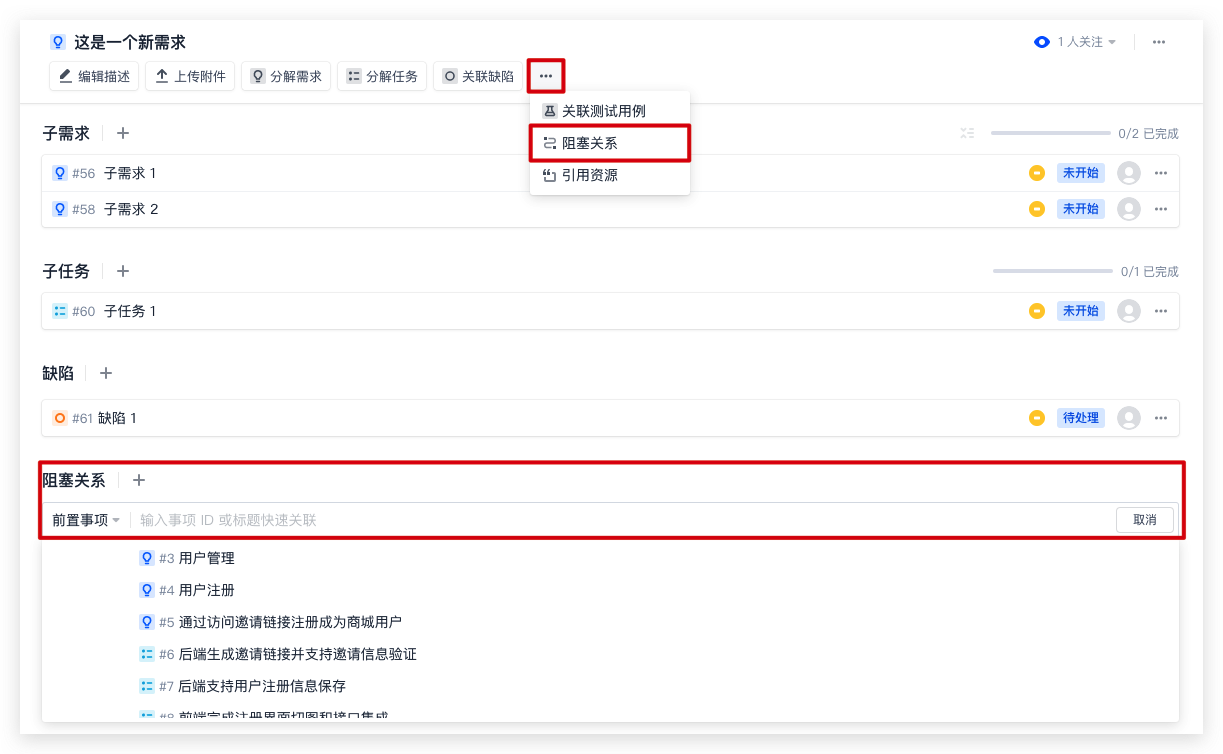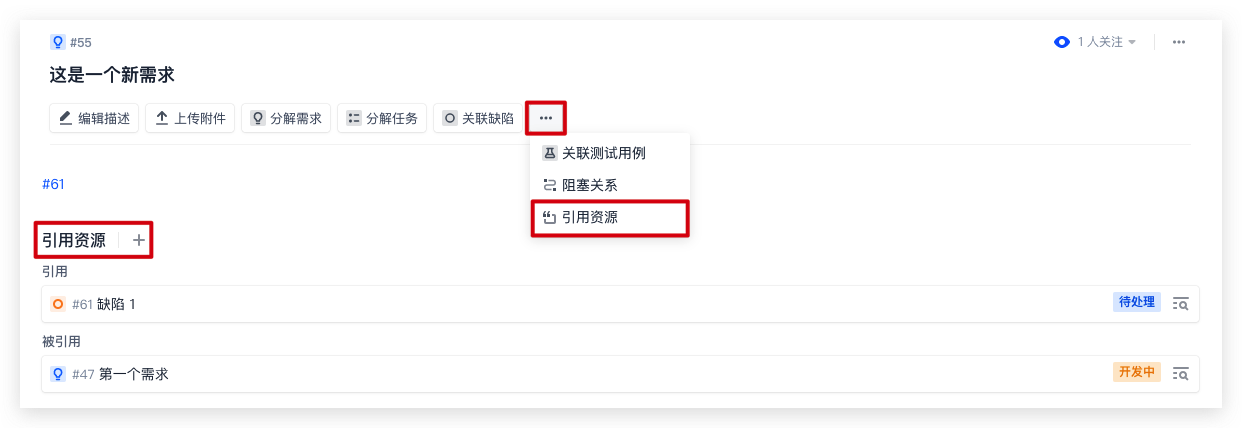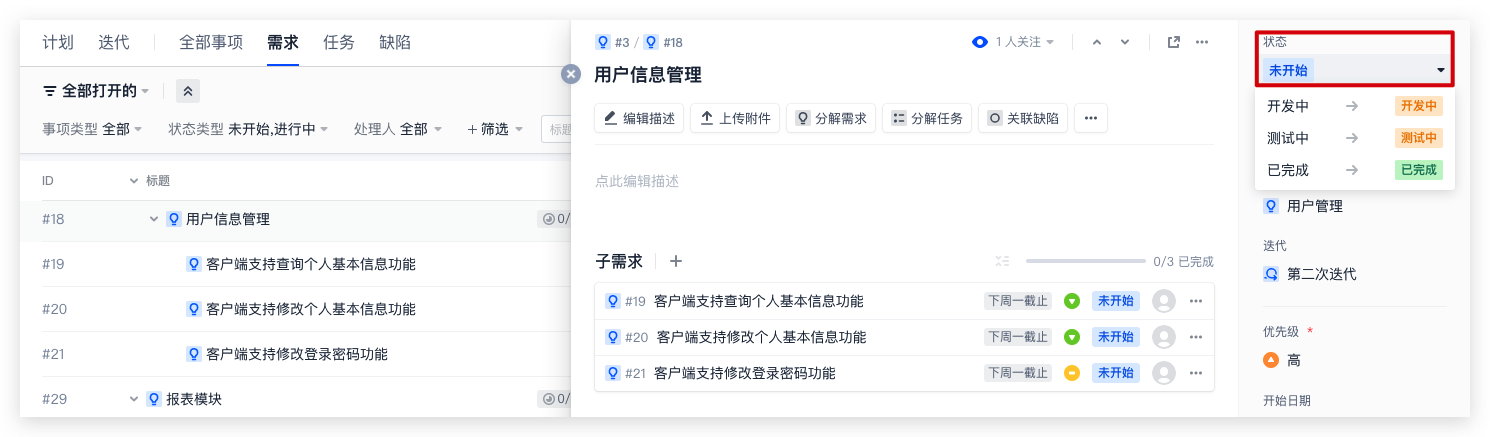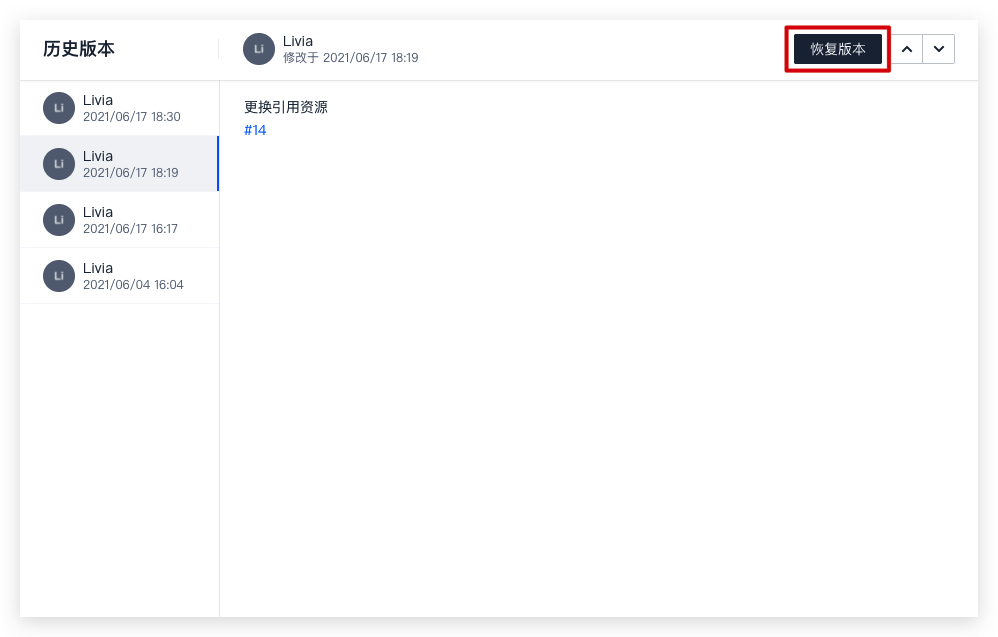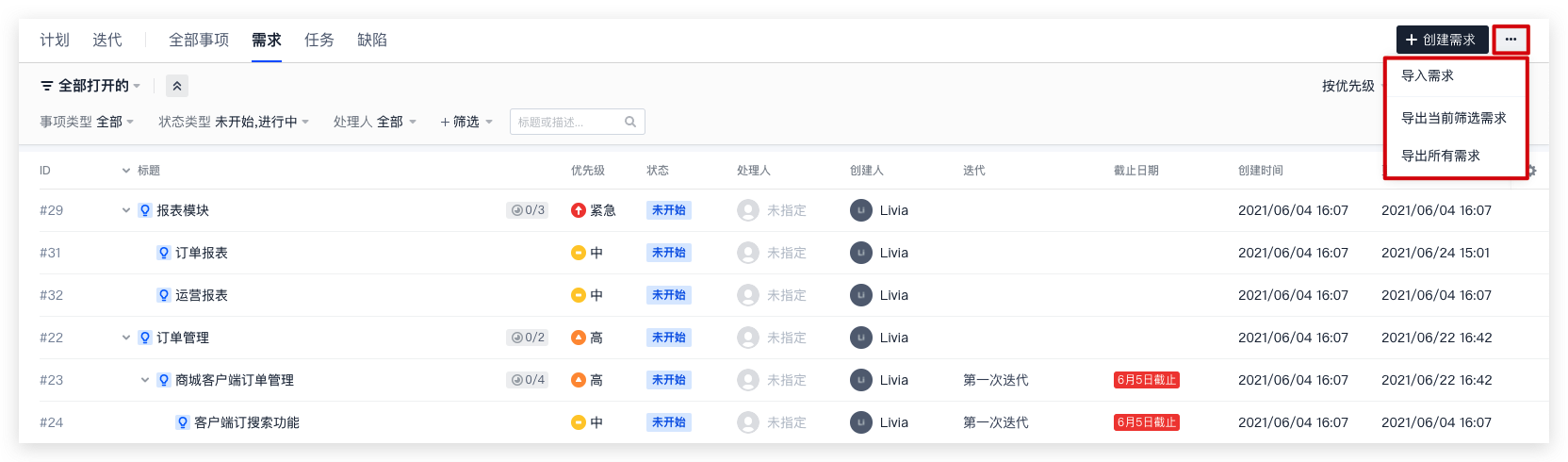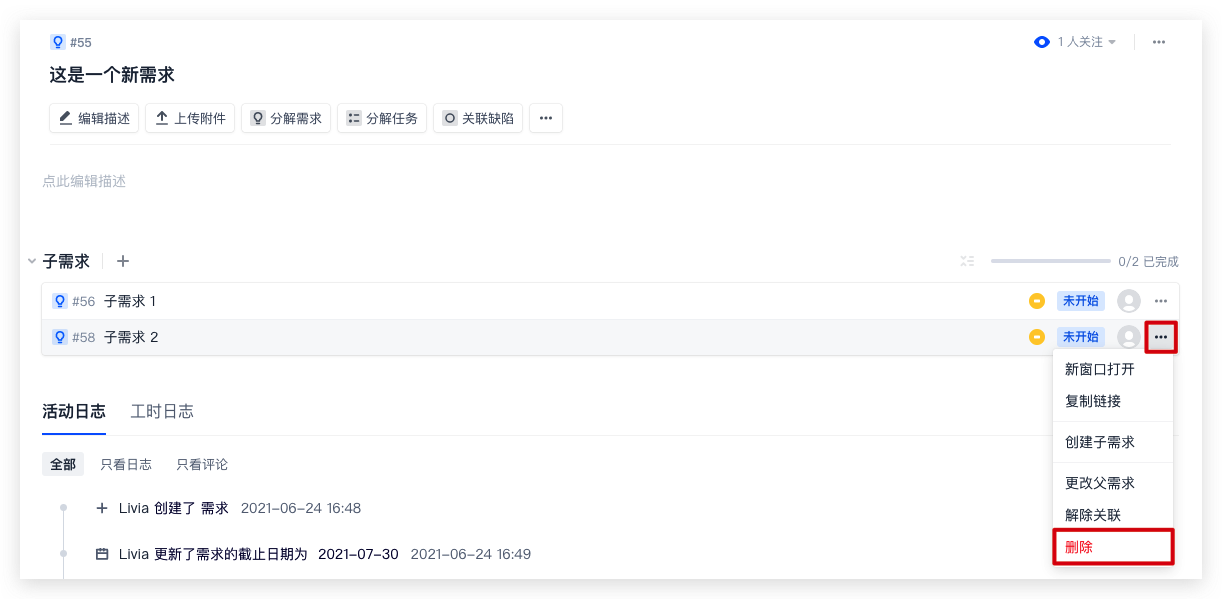管理需求
需求是指用户解决某一问题或达到某一目标所需的软件功能,决定了软件研发的方向与结果,由产品经理创建,可拆分子需求,最后拆分成任务。团队可以通过 CODING 经典项目管理中的「需求」模块,创建并将较大粒度的需求分解为较小的子需求,并在需求下新建或关联任务、缺陷,实现开发任务的快速分解和分配。
创建需求
- 进入任一项目后,在「项目协同」->「需求」模块右上方选择「创建需求」,填写需求标题、需求描述等基本信息后即可完成创建。
- 创建完成后,可以进行设置处理人、规划所属迭代、调整优先级、设置起始日期等详细操作,支持团队根据管理习惯,对需求的属性维度自定义,具体设置请参考《自定义事项属性》。
需求分解
子工作项(子需求、子任务)是为实现需求所进行的具体活动,通过在需求下创建子工作项可实现对需求的分解和分配。
分解子需求
需求可分解子需求,子需求内又可继续分解,最多支持 5 层子需求。请注意,一个需求同时只能属于一个父需求。
- 在需求详情页选择「分解需求」。
- 可以仅输入子需求标题快速创建,也可以在「创建」下拉菜单中选择「完整创建」(快捷键:shift + 回车),填写子需求详情后完成创建;也可以关联已有需求,输入事项 ID 或标题即可快速查找。
- 子需求项创建成功后,可以在父需求详情页中查看,也可以在需求列表页查看该子需求。
- 在需求详情页内,通过指定子需求后方
···菜单内「创建子需求」;或在子需求详情页内,通过上方的「分解需求」,均可创建该子需求的子需求。
- 在需求详情页内,通过指定子需求后方
···菜单内的选项,可以更改关联的父需求,也可以与当前父需求解除关联。
分解子任务
需求可分解子任务,一个任务只能同时关联一个父需求。
- 在需求详情页选择「分解任务」。
- 可以仅输入子任务标题快速创建,也可以在「创建」下拉菜单中选择「完整创建」(快捷键:shift + 回车),填写子任务详情后完成创建;也可以关联已有任务,输入事项 ID 或标题即可快速查找。
- 子任务项创建成功后,可以在父需求详情页中查看,也可以在任务列表页查看该子任务。
- 在需求详情页内,通过指定子任务后方
···菜单内的选项,可以更改关联的父需求,也可以与当前父需求解除关联。
关联资源
关联缺陷
需求可以关联相同项目内的多个缺陷,但一个缺陷只能关联一个需求。
- 在需求列表页,通过上方「关联缺陷」选项,可以关联已有缺陷,或者快速创建新的缺陷与之关联。
- 在需求详情页,可以通过关联缺陷右侧
···菜单「取消关联」;同时在缺陷详情页右侧菜单内,也可以查看当前关联的需求,并解除或切换关联。
- 在缺陷详情页内,通过右上方
···,可将该缺陷转为新需求。
关联阻塞关系
需求内可以设置已有事项为前置/后置阻塞事项。在需求详情页内,通过上方···菜单内的「阻塞关系」,输入事项 ID 或标题,即可查找并完成关联。可在「前置/后置事项」中切换。关于阻塞关系的详细讲解,可查阅《阻塞关系》。
引用资源
在需求详情页的描述或评论中,可通过【 # + 引用 ID/标题】形式选择资源,引用的资源将会在引用列表中展示;如果当前需求被其他资源引用,那么其他资源将会显示在该需求的被引用列表中。
还支持将代码提交与事项进行关联,可以在代码执行提交时,在提交信息中插入关联事项【 # + 引用 ID/标题】信息(例如:这是一次提交 #4)。详情可查阅《引用资源&上传附件》。
需求状态流转
需求状态是指需求在生命周期中所处的阶段,用于组织和跟踪需求,默认包含 4 个状态:未开始、开发中、测试中、已完成。
- 在需求列表页「创建需求」后,进入该需求详情页,需求状态默认为「未开始」,可在右侧下拉菜单中手动切换状态。
- 在需求列表页,可以在「状态」栏中,根据需求进行的阶段切换需求状态。
- 在「项目设置」->「项目协同」->「协作配置」->「需求」末端的「工作流」中,可自定义需求工作流,详情请查阅《自定义工作流》。
需求视图
在需求列表页,可以根据使用习惯,在「树状视图」、「平铺视图」、「看板视图」中无缝切换视图模式,这是产品相关人员的主要工作界面,可以帮助你对目前项目内的所有需求建立全局概念。系统将默认记住上次使用的视图模式,下次使用时将应用相同的视图模式。
当存在大量需求时,配合使用搜索框与筛选器,便可以在繁杂的信息中快速筛选出需要的内容。具体操作及管理可查阅《事项视图管理》。
版本回溯
需求内所有变更都会记录在活动日志中,可以通过详情页内右上方···菜单内的「历史版本」按时间顺序查看所有版本。支持版本回溯,可以选择任意历史版本进行恢复,详情可查阅《版本管理》。
导入/导出需求
需求支持批量导入和导出,可在需求列表页右上角···菜单中导入/导出需求,具体操作可查阅《导入&导出事项》。
删除需求
在需求详情页内,可以通过右上方···菜单进行「删除」操作。如果含有子工作项(子需求、子任务),将全部删除,但不会影响所关联缺陷的状态,请谨慎操作。
如仅需删除子需求/子任务/缺陷,可在需求详情页或子需求/子任务/缺陷详情页内,通过···菜单进行「删除」操作。
 2025-02-12最近更新
2025-02-12最近更新在阅读中是否遇到以下问题?*
您希望我们如何改进?*
如果您希望得到回复,请留下您的邮箱地址。